Si të shikoni paraprakisht dokumentin tuaj Word 2013 përpara printimit

Zbuloni se si të shikoni paraprakisht dokumentin tuaj Word 2013 përpara printimit për të shmangur surprizat e pakëndshme.
Emri zyrtar i një menuje kërcyese në Excel 2011 për Mac është c ombo b ox . A nuk e urreni kur ju duhet të përdorni një meny që shfaqet aq e madhe sa që nuk përshtatet as në ekran? Menytë kërcyese funksionojnë më mirë kur ka të paktën tre, por jo më shumë se 20 artikuj për të zgjedhur. Kur keni më pak se tre ose më shumë se 20 artikuj për të zgjedhur në një listë, përdorni një nga llojet e tjera të kontrollit të formularit.
Ja se si të krijoni një buton të menusë pop-up:
Ndërsa forma juaj është e pambrojtur, klikoni kontrollin Combo Box në skedën Zhvilluesi i Shiritit.
Zvarriteni diagonalisht dhe më pas lëshoni miun.
Një buton bosh i menusë kërcyese shfaqet si i zgjedhur në fletën tuaj të punës.
Klikoni me të djathtën në butonin e menusë së re dhe zgjidhni Format Control nga menyja që shfaqet.
Shfaqet dialogu i Kontrollit të Formatit.
Në skedën "Control" të dialogut "Format Control", zgjidhni një varg në një kolonë që ka vlerat që dëshironi të përdorni për të mbushur kontrollin.
Mos përfshini kokën; përfshijnë vetëm qelizat që përmbajnë të dhëna. Boshllëqet nuk duken mirë në një kontroll; prandaj sigurohuni që të dhënat tuaja të jenë të njëpasnjëshme.
Në skedën "Control" të dialogut "Format Control", vendosni një lidhje qelize duke klikuar në fushën e zbrazët të "Cell Link" dhe më pas duke klikuar një qelizë në çdo fletë pune.
Qeliza e lidhur tregohet në fushën e lidhjes së qelizave në dialog. Këtu do të shfaqen rezultatet e përzgjedhjes së përdoruesit të formularit.
Klikoni OK për të mbyllur dialogun e Kontrollit të Formatit.
Klikoni larg kontrollit për ta hequr atë dhe më pas klikoni butonin e menusë që shfaqet për të parë listën nga e cila duhet të zgjidhni. Bëni një përzgjedhje dhe qeliza e lidhur shfaq një numër që tregon numrin e numrit të vendeve në krye të listës që është artikulli i zgjedhur. Pasi të bëhet një zgjedhje në menynë kërcyese, zgjedhja e bërë shfaqet brenda kontrollit.
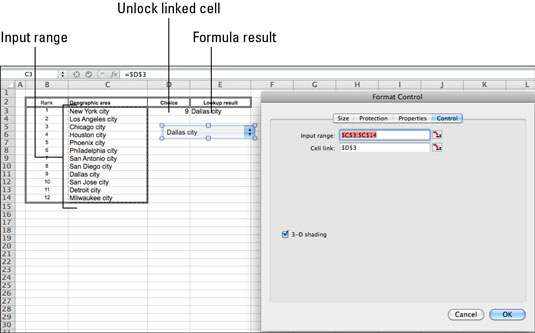
Zbuloni se si të shikoni paraprakisht dokumentin tuaj Word 2013 përpara printimit për të shmangur surprizat e pakëndshme.
Mëso si të krijoni lista të numëruara automatikisht në Word 2007 duke përdorur butonat List dhe Numërimi në Ribbon. Ndihmoni veten të organizoni informacionin tuaj më mirë.
Mësoni se si të krijoni një tabelë në PowerPoint 2007 me hapa të thjeshtë. Tabelat janë ideale për organizimin e informacionit në mënyrë vizuale.
Mësoni si të dërgoni me email një prezantim në PowerPoint 2007 lehtësisht nëpërmjet këtyre hapave të thjeshtë. Ndani prezantimet me kolegët tuaj në pak minuta.
Ndonjëherë ju nevojitet Outlook 2013 për t'ju kujtuar datat e rëndësishme ose aktivitetet vijuese. Ju mund të përdorni flamuj, për shembull, për t'ju kujtuar të telefononi dikë javën e ardhshme. Mënyra më e mirë për të ndihmuar veten të mbani mend është të shënoni emrin e atij personi në listën e Kontakteve. Një kujtesë do të shfaqet në kalendarin tuaj. Kontaktet nuk janë […]
Çdo aspekt i paraqitjes së një tabele mund të formatohet në Word në Office 2011 për Mac. Ju mund të aplikoni stile që bashkojnë qelizat së bashku për të formuar qeliza më të mëdha, për t'i shkrirë ato, për të ndryshuar ngjyrat e kufirit, për të krijuar hije të qelizave dhe më shumë. Zbatimi i një stili tabele nga Office 2011 për Mac Ribbon Skeda Tabelat e Ribbon […]
Kur përdorni Word në Office 2011 për Mac, mund të aplikoni stilet e tabelave për të ndryshuar pamjen e qelizave. Nëse nuk mund të gjeni një ekzistues që plotëson nevojat tuaja, mund të krijoni stile të reja tabele nga dialogu Style. Merrni këto hapa: Në Word 2011 për Mac, zgjidhni Format→Style. Hapet dialogu Stil. Kliko […]
Kur përdorni Office 2011 për Mac, së shpejti do të zbuloni se Word 2011 mund të hapë faqet e internetit që keni ruajtur nga shfletuesi juaj i uebit. Nëse një faqe interneti përmban një tabelë HTML (HyperText Markup Language), ju mund të përdorni veçoritë e Tabela të Word-it. Mund ta keni më të lehtë të kopjoni vetëm pjesën e tabelës së faqes në internet […]
Edhe pse në të vërtetë nuk mund të krijoni temat tuaja nga e para, Word 2007 ofron shumë tema të integruara që mund t'i modifikoni për t'iu përshtatur nevojave tuaja. Një gamë e gjerë temash ju mundëson të përzieni dhe përputhni fontet, ngjyrat dhe efektet e formatimit të ndryshëm për të krijuar personalizimin tuaj.
Ju mund të modifikoni një temë të integruar ose të personalizuar në Word 2007 për t'iu përshtatur nevojave tuaja. Mund të përzieni dhe përputhni shkronja, ngjyra dhe efekte të ndryshme për të krijuar pamjen që dëshironi.






